怎样隐藏Excel表格中的0值?Excel隐藏0值
1、如下图所示的表格中有许多0值,现在要把这些0值隐藏掉。

2、单击【文件】按钮,选择【选项】,打开“Excel 选项”对话框。

3、先切换到【高级】选项卡,然后往下滑一点,找到“此工作表的显示选项”分类,将“在具有零值的单元格中显示零”前面的勾去掉。最后单击【确定】按钮。

4、这样整个工作表中的0值就都被隐藏了。

1、全选表格,单击【开始】选项卡下【编辑】组中的【查找和替换】下拉按钮,选择【查找】(或按快捷键Ctrl + F)。
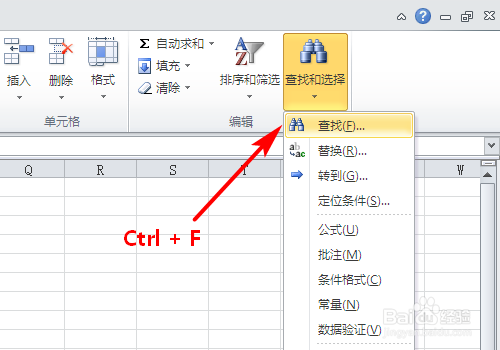
2、在打开的“查找和替换-查找”对话框中,在“查找内容”框中输入“0”,选择“查找范围”为“值”,勾选“单元格匹配”,最后单击【查找全部】按钮。
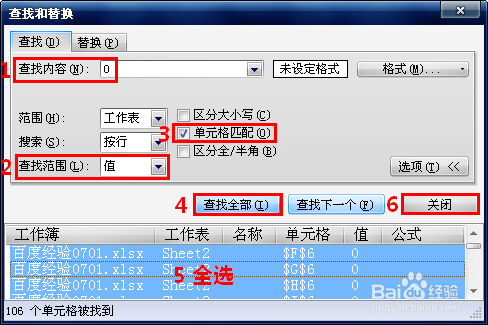
3、然后将下方出现的查找结果全部选中,最后关闭对话框。此时表格中所有的0值都被选中了,如下图所示:
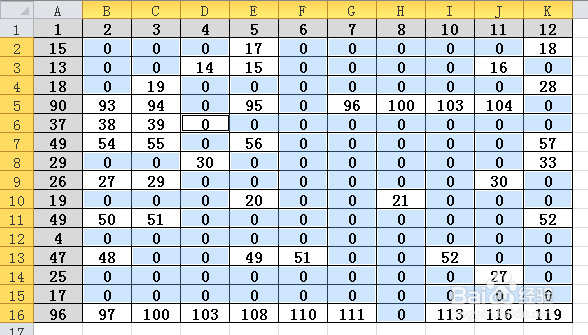
4、单击右键,选择【设置单元格格式】(或按快捷键 Ctrl + 1),打开“设置单元格格式”对话框。
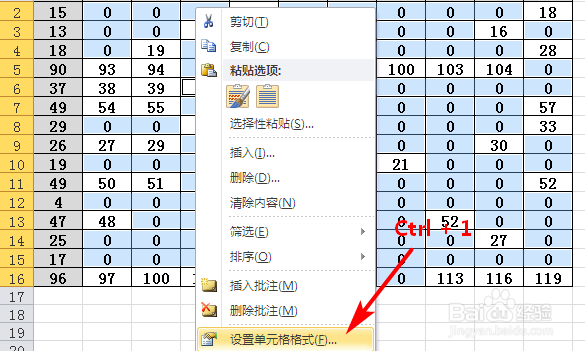
5、在【数字】选项卡中选择【自定义】,然后在“类型”框中输入“ [=0]"" ”,单击【确定】按钮。

6、上述通配符“ [=0]"" ”表示:当单元格中的值等于0时,就显示为空。因此单元格中的0就被隐藏了。
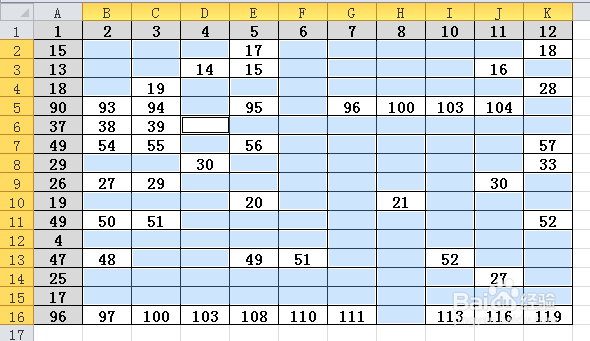
1、在L2单元格中输入公式“=IF(B2=0,"",B2)”,按回车键确认,然后将公式填充到V16单元格。此时我们可以发现,对应左侧的表格,原来是0的单元格中的0不见了,而原本不是0的单元格还是原来的内容。
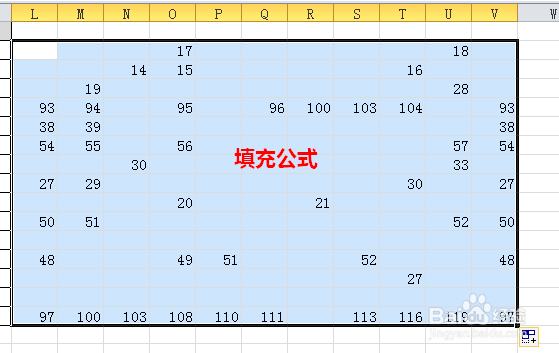
2、我们可以将其复制粘贴到原来的表格中,粘贴时选择粘贴为“值”。此时0就没有了,而不是隐藏了。
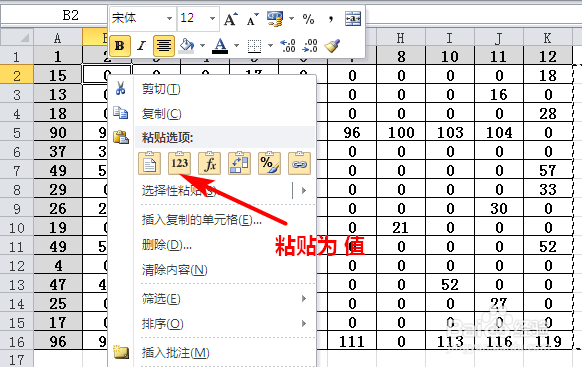
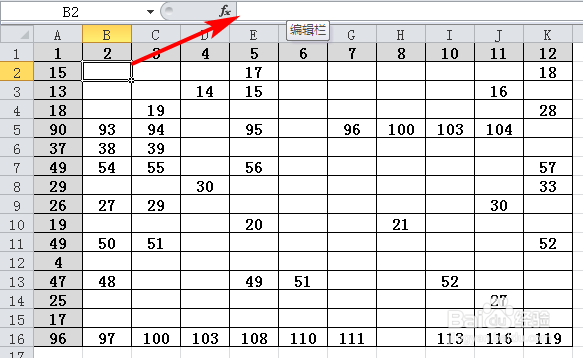
3、最后总结一下上述三种方法:
方法1——只能隐藏/显示整个工作表中所有的0值;
方法2——可以选择隐藏任意的0值单元格;
方法3——通过公式间接实现隐藏0值,若将公式粘贴为数值,就去掉了0值。
声明:本网站引用、摘录或转载内容仅供网站访问者交流或参考,不代表本站立场,如存在版权或非法内容,请联系站长删除,联系邮箱:site.kefu@qq.com。
阅读量:101
阅读量:126
阅读量:87
阅读量:95
阅读量:79